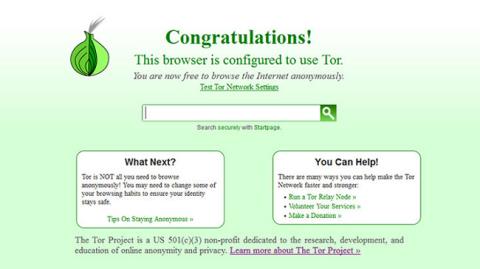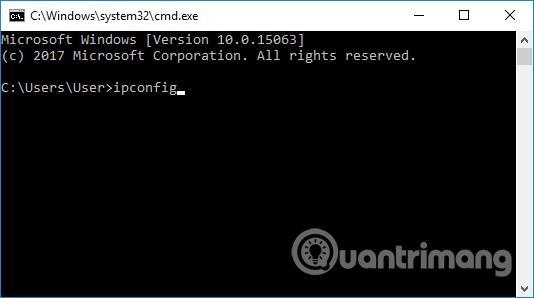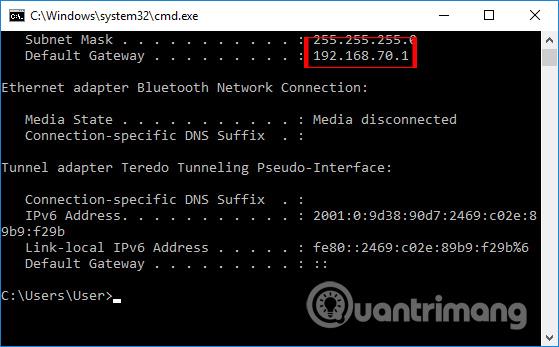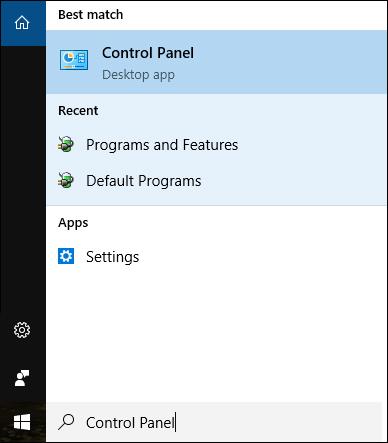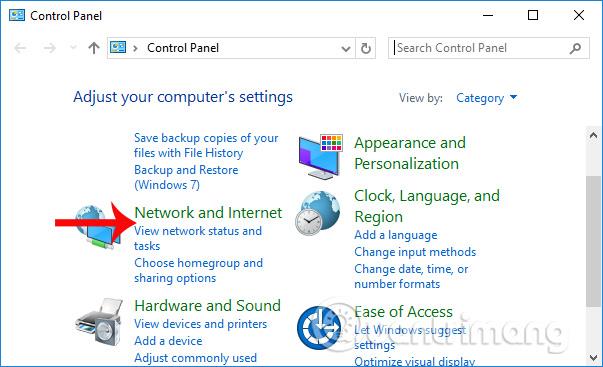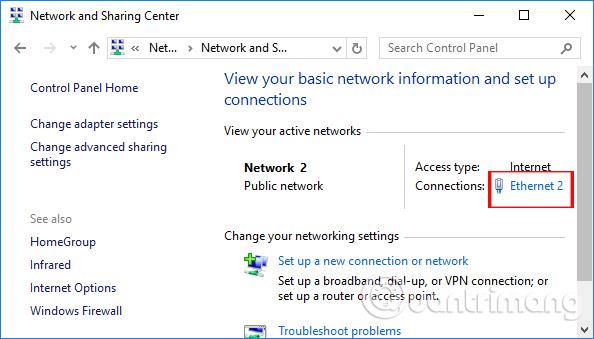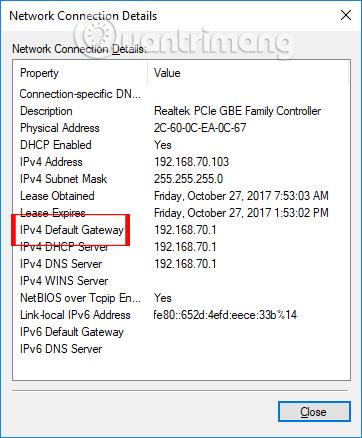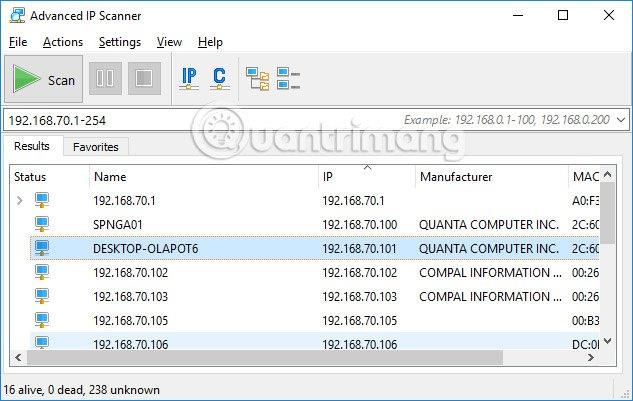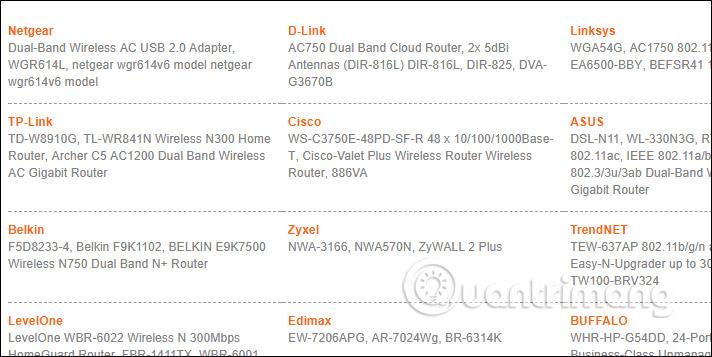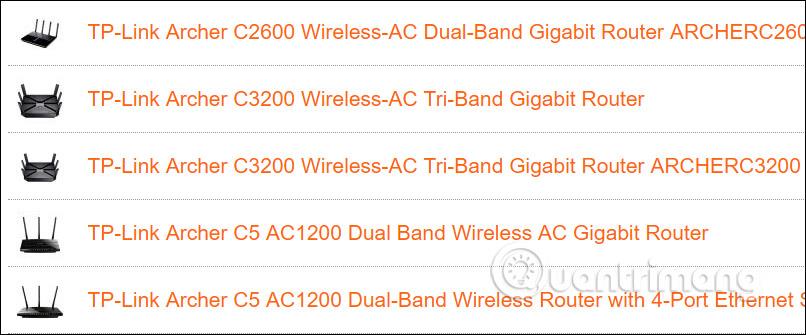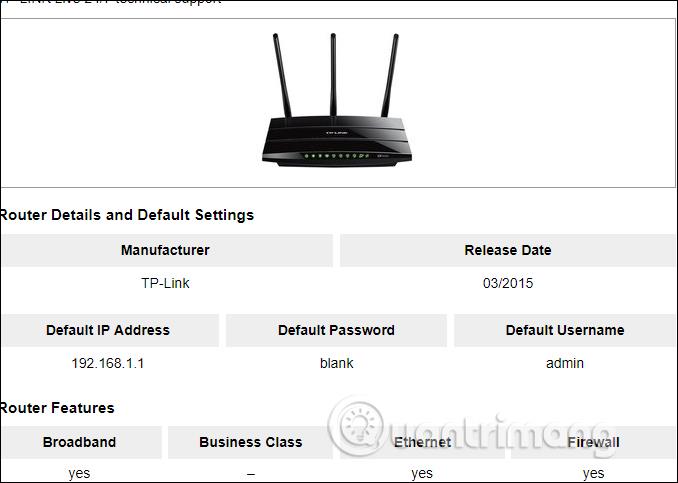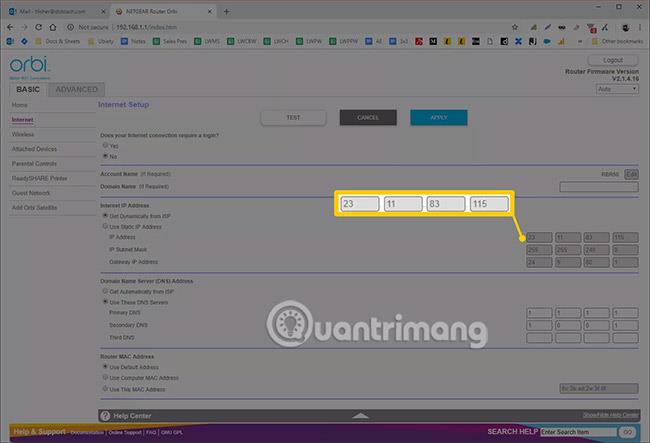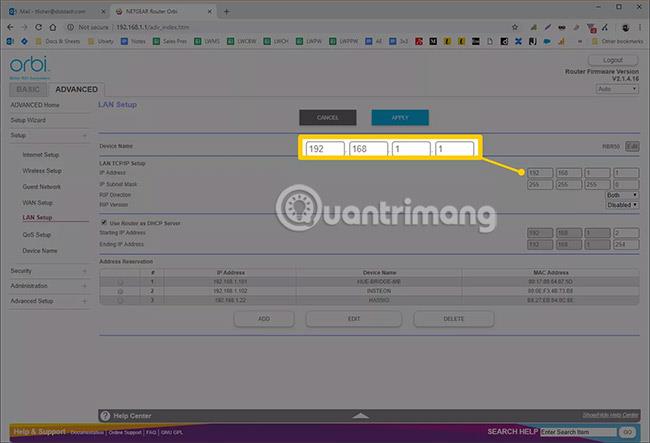Знайти IP-адресу маршрутизатора в Windows 10 надзвичайно просто та легко за допомогою багатьох різних методів пошуку. Коли ми знайдемо IP-адресу маршрутизатора, ми можемо легко змінити її на свій смак. Особливо у випадку офісу, коли підключено багато модемів і маршрутизаторів, необхідно знайти IP-адресу маршрутизатора .
У статті нижче буде коротко описано способи пошуку IP-адреси маршрутизатора Windows 10. Однак ми також можемо скористатися наведеними нижче методами, щоб знайти IP-адресу маршрутизатора Windows 7 або IP-адресу маршрутизатора Windows 8. .
Як дізнатися IP-адресу маршрутизатора
1. Знайдіть IP-адресу маршрутизатора за допомогою командного рядка
Це найпоширеніший спосіб пошуку IP-адреси маршрутизатора за допомогою команди CMD у більшості операційних систем Windows.
Крок 1:
Ми відкриваємо діалогове вікно «Виконати» , натиснувши комбінацію клавіш Windows + R і ввівши ключове слово cmd , натиснувши «ОК» , щоб отримати доступ до командного рядка .
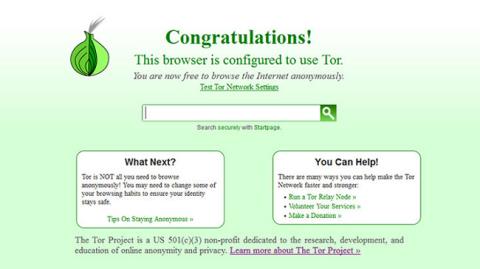
крок 2:
Далі користувач вводить команду ipconfig в інтерфейсі командного рядка, щоб перевірити IP-адресу маршрутизатора.
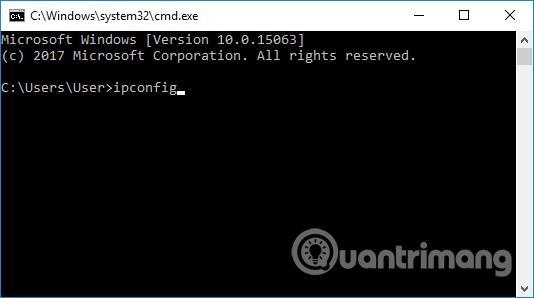
Прямо в наступному інтерфейсі користувачі повинні знайти рядок Default Gateway і знати IP-адресу маршрутизатора комп’ютера Windows 10.
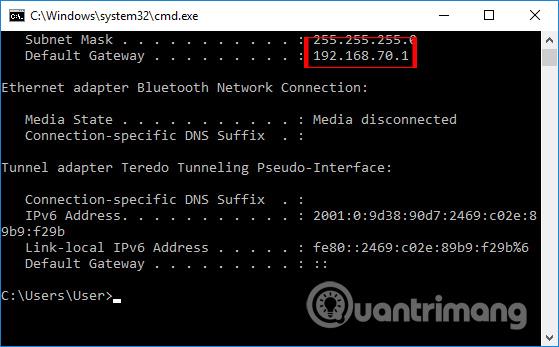
2. Знайдіть IP-адресу в параметрах адаптера
Навіть в інтерфейсі налаштування на комп’ютері він також містить основну інформацію про комп’ютер, включаючи IP-адресу маршрутизатора Windows 10.
Крок 1:
У рядку пошуку Windows введіть ключове слово Панель керування та клацніть результат пошуку.
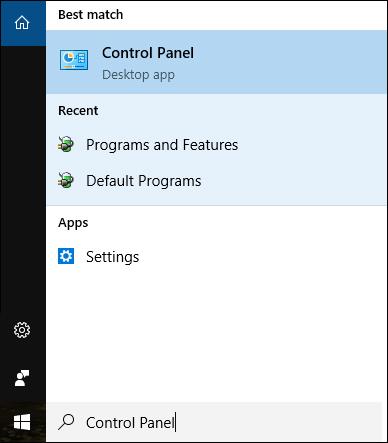
крок 2:
В інтерфейсі панелі керування натисніть «Переглянути зірочки мережі та завдання» в розділі «Мережа та Інтернет».
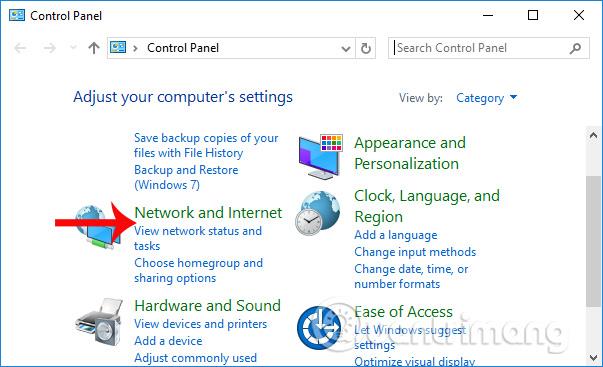
крок 3:
Натисніть Ethernet, щоб отримати доступ до налаштувань дротової мережі, які ви використовуєте. Якщо ви використовуєте Wi-Fi, натисніть назву підключеного Wi-Fi.
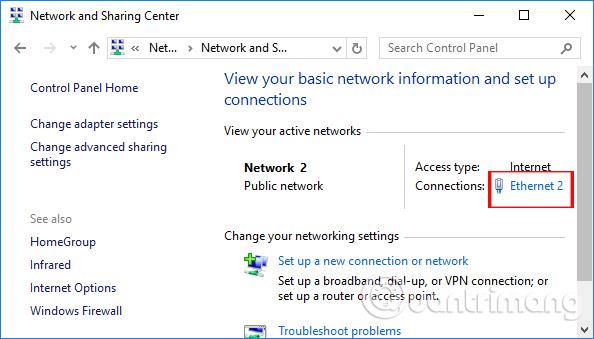
крок 4:
У наступному інтерфейсі натисніть кнопку «Деталі» , щоб переглянути детальну інформацію про підключення до мережі.
У розділі «Шлюз за замовчуванням IPv4» користувачі побачать IP-адреси маршрутизатора та модему, які відображаються на комп’ютерах з Windows 10.
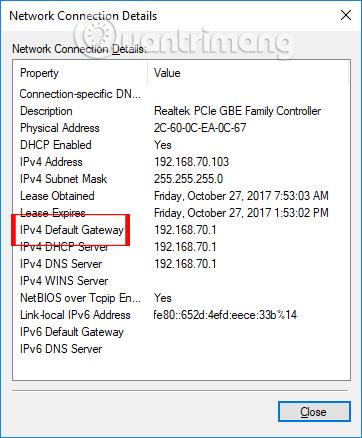
3. Знайдіть IP-адресу маршрутизатора Windows 10 за допомогою програмного забезпечення
Є програмне забезпечення, яке допомагає знайти IP-адреси, наприклад Advanced IP Scanner. Зокрема, програмне забезпечення також повідомляє користувачам, яку марку маршрутизатора та модема вони використовують.
Читачі можуть переглянути докладну інформацію про те, як інсталювати Advanced IP і використовувати Advanced IP для визначення IP-адреси маршрутизатора комп’ютера, у статті Як знайти IP-адресу іншого комп’ютера в локальній мережі .
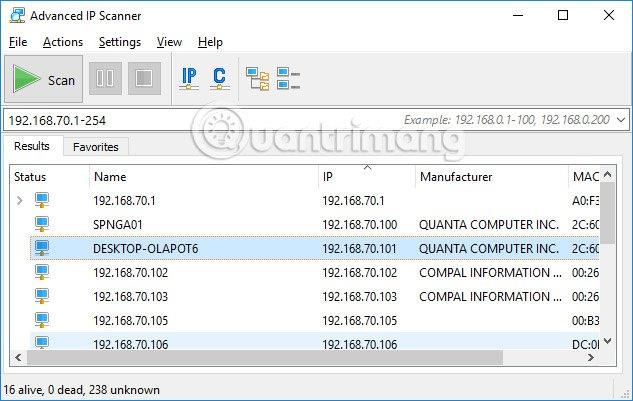
4. Знайдіть IP-адресу маршрутизатора на веб-сайті
Деякі веб-сайти сьогодні збирають дані про модем, щоб надати користувачам основну інформацію про цей модем. Звідти користувачі дізнаються IP-адресу маршрутизатора. Якщо ви не знайшли IP-адресу маршрутизатора Windows 10, ви можете зробити це таким чином.
Крок 1:
Ми переходимо за посиланням нижче.
- http://www.routeripaddress.com/
У цьому інтерфейсі клацніть відповідну лінію модему , що використовується.
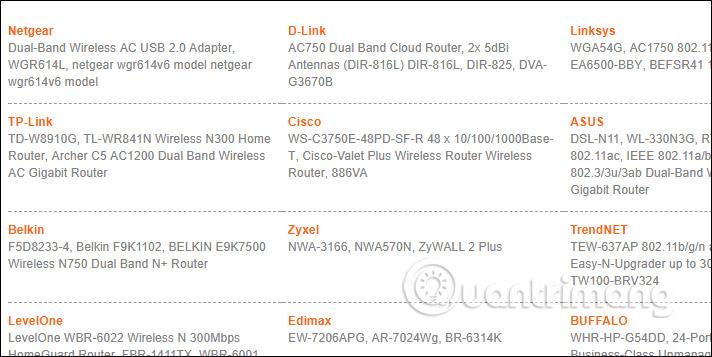
крок 2:
З’являється список пристроїв маршрутизатора, які користувачі можуть вибрати, які відповідають мережевому пристрою, який використовується.
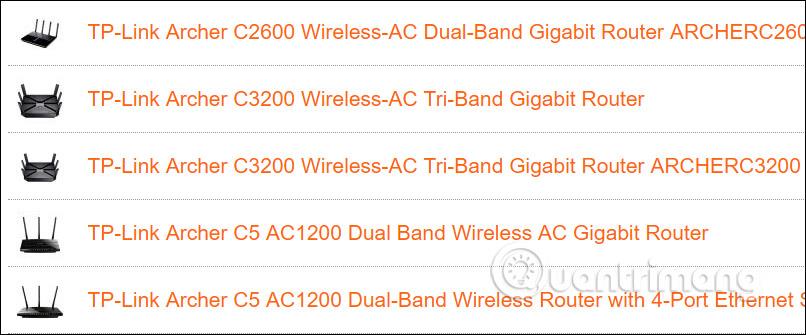
Нарешті, клацнувши правильний пристрій, ви дізнаєтеся, яка точна конфігурація.
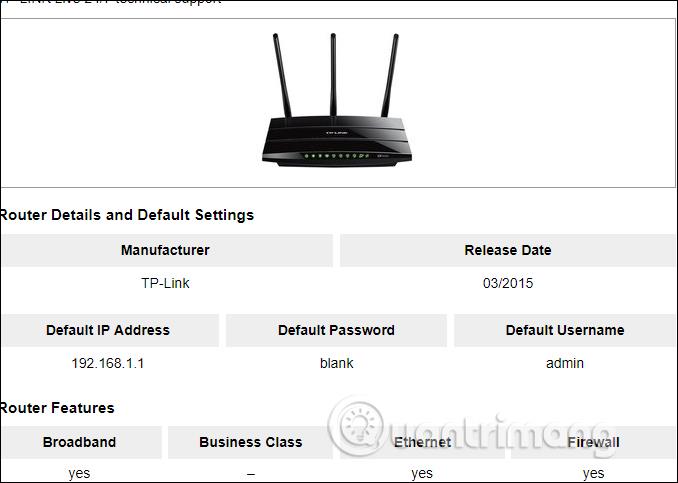
5. Пошук на самому роутері
Домашній широкосмуговий маршрутизатор має дві IP-адреси : одна є його приватною IP-адресою в локальній мережі, а друга є публічною IP-адресою, яка використовується для зв’язку із зовнішніми мережами в Інтернеті.
Як дізнатися зовнішню IP-адресу роутера
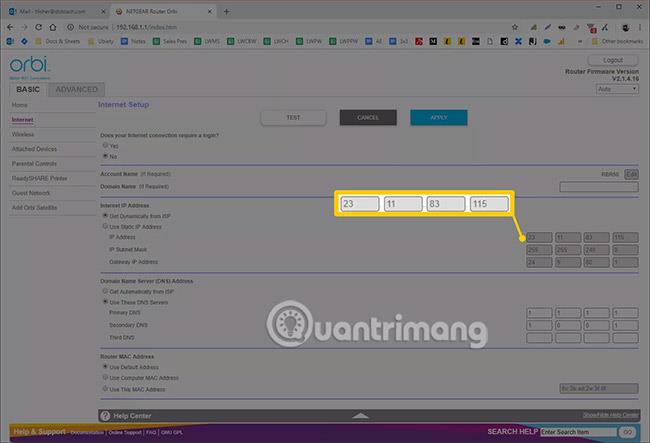
Зовнішня адреса, якою керує маршрутизатор, встановлюється під час підключення до постачальника послуг Інтернету (ISP) за допомогою широкосмугового модему. Цю адресу можна знайти в Інтернет-службах пошуку IP-адрес, як-от IPChicken.com , або безпосередньо з маршрутизатора.
Маршрутизатори інших виробників схожі, але на маршрутизаторах Linksys ви можете переглянути публічну IP-адресу на сторінці стану в розділі Інтернет. Маршрутизатори Netgear можуть посилатися на цю адресу як IP-адресу порту Інтернету та вказано на екрані «Технічне обслуговування» > «Статус маршрутизатора».
Як дізнатися локальну IP-адресу маршрутизатора
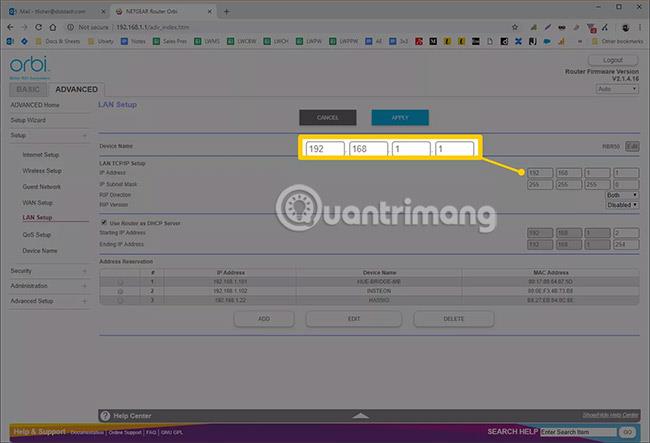
Для локальної адреси домашнього маршрутизатора встановлено приватну IP-адресу за замовчуванням. Різні моделі від одного виробника часто мають однакову адресу, яку можна знайти в посібнику виробника.
Ви також можете перевірити цю IP-адресу в налаштуваннях маршрутизатора. Наприклад, більшість маршрутизаторів Linksys вказують приватну адресу під назвою «Локальна IP-адреса» на екрані «Налаштування» > «Основне налаштування» . Маршрутизатор NETGEAR може називати себе IP-адресою шлюзу на сторінці Обслуговування > Статус маршрутизатора .
Нижче наведено типові локальні IP-адреси для деяких із найпопулярніших маршрутизаторів:
- Маршрутизатори Linksys часто використовують 192.168.1.1 як внутрішню адресу за умовчанням.
- Для маршрутизаторів D-Link і NETGEAR зазвичай встановлено 192.168.0.1 .
- Зазвичай маршрутизатори Cisco мають адреси 192.168.10.2, 192.168.1.254 або 192.168.1.1.
- Деякі маршрутизатори Belkin і SMC використовують 192.168.2.1.
- Маршрутизатори US Robotics використовують 192.168.123.254.
Адміністратори мають можливість змінити цю IP-адресу під час налаштування маршрутизатора або в будь-який час на консолі адміністрування маршрутизатора.
На відміну від інших IP-адрес у домашній мережі (які часто періодично змінюються), приватна IP-адреса маршрутизатора залишається статичною (фіксованою), якщо хтось не змінить її вручну.
Порада. Існує кілька способів знайти локальну IP-адресу маршрутизатора в операційних системах Windows, Mac і Linux , якщо ви не хочете бачити її на самому маршрутизаторі (поверніться до розділу вище). Ви можете зробити це, знайшовши адресу шлюзу за умовчанням.
Загальнодоступна IP-адреса вашої домашньої мережі, імовірно, періодично змінюватиметься, оскільки провайдери призначають динамічні адреси більшості клієнтів. Вони змінюються з часом, коли перерозподіляються з пулу адрес постачальника послуг.
Цифри вище стосуються традиційних адрес IPv4, які найчастіше використовуються в мережі. Новий IPv6 використовує іншу систему нумерації для своїх IP-адрес (хоча застосовуються ті самі поняття).
У корпоративних мережах служби виявлення мережі на основі простого протоколу керування мережею (SNMP) можуть автоматично визначати IP-адреси інших мережевих пристроїв, зокрема маршрутизаторів.

Отже, у нас є 5 способів легко знайти IP-адресу маршрутизатора в Windows 10. Знайти IP-адресу маршрутизатора надзвичайно просто та швидко, і ви можете знайти її безпосередньо в налаштуваннях пристрою або покладатися на зовнішні програми.
Сподіваюся, ця стаття буде для вас корисною!
Побачити більше: